
ค้นหาตำแหน่งที่ตั้งในแอพแผนที่บน Mac
คุณสามารถค้นหาที่อยู่ ธุรกิจ สถานที่สำคัญ และอื่นๆ ได้ไม่ว่าสถานที่นั้นจะอยู่ใกล้เคียงหรือไกลออกไป แล้วรับข้อมูลเกี่ยวกับตำแหน่งที่ตั้ง
ถาม Siri พูดบางอย่าง เช่น:
"ค้นหาร้านกาแฟแถวนี้"
"ขอเส้นทางที่เร็วที่สุดไปสะพานโกลเดนเกต"
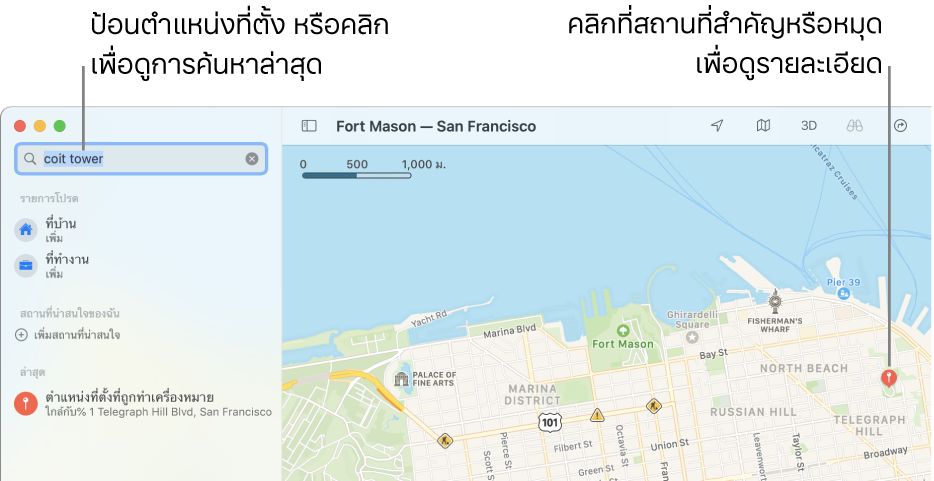
ในแอพแผนที่
 บน Mac ของคุณ ให้คลิกที่ปุ่มตำแหน่งที่ตั้งปัจจุบัน
บน Mac ของคุณ ให้คลิกที่ปุ่มตำแหน่งที่ตั้งปัจจุบัน  เพื่อแสดงตำแหน่งที่ตั้งของคุณบนแผนที่
เพื่อแสดงตำแหน่งที่ตั้งของคุณบนแผนที่หมายเหตุ: ถ้าคุณเห็นข้อความแจ้งว่าแอพแผนที่ไม่สามารถใช้ตำแหน่งที่ตั้งปัจจุบันของคุณได้ ให้อนุญาตแอพแผนที่ให้ใช้ตำแหน่งที่ตั้งของคุณ
คลิกในช่องค้นหา จากนั้นป้อนที่อยู่หรือข้อมูลอื่น ตัวอย่าง:
แยก (“8th and market”)
พื้นที่ (“greenwich village”)
สถานที่สำคัญ (“Guggenheim”)
รหัสไปรษณีย์ (“60622”)
ธุรกิจ (“movies,” “restaurants San Francisco,” “apple inc.”)
พิกัด GPS (“37.8199 N, 122.4783 W”)
คลิกหมุดของตำแหน่งที่ตั้งบนแผนที่ แล้วคลิกปุ่มเพิ่มเติม
 ในบัตรข้อมูล
ในบัตรข้อมูลบัตรข้อมูลสามารถแสดงที่อยู่ของตำแหน่งที่ตั้ง ประเภทของตำแหน่งที่ตั้ง (ตัวอย่างเช่น สถานที่สำคัญหรือธุรกิจ) และระยะทางจากตำแหน่งที่ตั้งปัจจุบันของคุณได้ คุณยังสามารถขอรับเส้นทาง เพิ่มตำแหน่งที่ตั้งไปยังรายการโปรดหรือรายชื่อของคุณ หรือแจ้งปัญหาได้
ในการปิดบัตรข้อมูล ให้คลิกนอกบัตรนั้น
ในการเปิดแผนที่หลายอัน ให้เลือก ไฟล์ > หน้าต่างใหม่
คุณยังสามารถเปิดแผนที่จากแอพต่างๆ เช่น เมล รายชื่อ และปฏิทินได้อีกด้วย ตัวอย่างเช่น ในข้อความเมล ให้เลื่อนตัวชี้ไปค้างไว้บนที่อยู่ จากนั้นคลิกลูกศรที่ปรากฏขึ้น